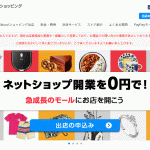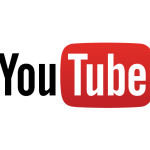ワードプレスには記事やカテゴリ、タグなどそれぞれIDがございます。
はじめに
プラグインの設定をする際によくID関係の話が出てきませんか?今回は簡単にIDを知る方法をご紹介させて頂きます。
注意事項
ブラウザによって表示されないケースもございますのでご注意下さい。
IDを調べてみよう
色々な調べ方があります
ワードプレスを使用している方であれば知っていて当たり前ですが
- 記事
- カテゴリー
- タグ
- 投稿者
などそれぞれにID番号が振り分けられています。
カスタマイズせずに、またはプラグインなどを特に入れない場合はこういった事は特に必要はないのですが、何かしらをする際に調べないといけない事が出てきます。
ただ、管理画面にこの各IDについて書かれていませんので今回は調べる方法をご紹介させて頂きますね。
URLから調べる
一番簡単なのがURLから調べる方法です
例えば今現在書いているこちらの記事なのですが、こちらの記事の編集画面のURLを見てみるとこのように表示されています。
この
post.php?post=2532&action=edit&message=10
と書かれています。
このpost=2532の部分が記事のIDとなります。
他にもカテゴリで調べた場合、副業で稼ぐ仕組みの作り方と言う記事の場合は
edit-tags.php?action=edit&taxonomy=category&tag_ID=3&post_type=post
この場合はtag_ID=3の部分がカテゴリのIDとなります。
マウスオーバーで確認する
こっちのが簡単
URLから調べる方法の場合、いちいちクリックしないと調べる事が出来ませんがマウスオーバーから調べる方法の場合はクリックしなくても良いので非常に楽です。
まず記事を調べる場合は、記事の一覧ページのタイトルにマウスを乗せます。※この時クリックしてはいけません。
すると左下辺りに
post.php?post=2532&action=edit
このような表示が出てきます。この時のpost=2532が投稿用のIDとなります。
但し、ブラウザによってこの左下のURL表示が出るものと出ないものがございます。昔は問題ありませんでしたが、最近googleクロームは表示されずIEに関しては表示されていました。
さいごに
ワードプレスを使うのなら知らないといけない
ワードプレスにはプラグインを導入する際やカスタマイズする際には必ずと言って良いほどIDの情報が出てきます。とりあえず知っていて損はしないので、是非活用していきましょう。
私自身もこの副業ブログを始めた当初は知りませんでしたが、ワードプレスをカスタマイズしていくうちに徐々に色々と知る機会が増えましたが投稿IDやカテゴリーIDを知る機会はめちゃくちゃ多くなりました。